Bagi para content creator atau editor video, Adobe Premiere merupakan salah satu software wajib untuk aktivitas mengedit video. Karena memang aplikasi yang satu ini terkenal dengan fitur-fiturnya yang sangat lengkap dan bisa memenuhi segala bentuk kebutuhan editing video kita.
Namun di sisi lain, Adobe Premiere juga terbilang sebagai software yang cukup berat. Sehingga tidak heran jika beberapa orang seringkali mengeluhkan Adobe Premiere terasa berat dan kadang lag ketika digunakan. Tentu hal tersebut akan sangat mengganggu kelancaran aktivitas editing yang kita lakukan.
Nah bagaimana supaya Adobe Premiere tidak terasa berat dan lancar ketika digunakan untuk mengedit video? Tentu setiap masalah ada penyebabnya dan kita bisa cari solusi agar hal tersebut tidak terus berlanjut. Jika kalian penasaran, berikut Jakarta Studio sudah rangkum informasi lengkapnya.
Solusi Adobe Premiere yang Lag
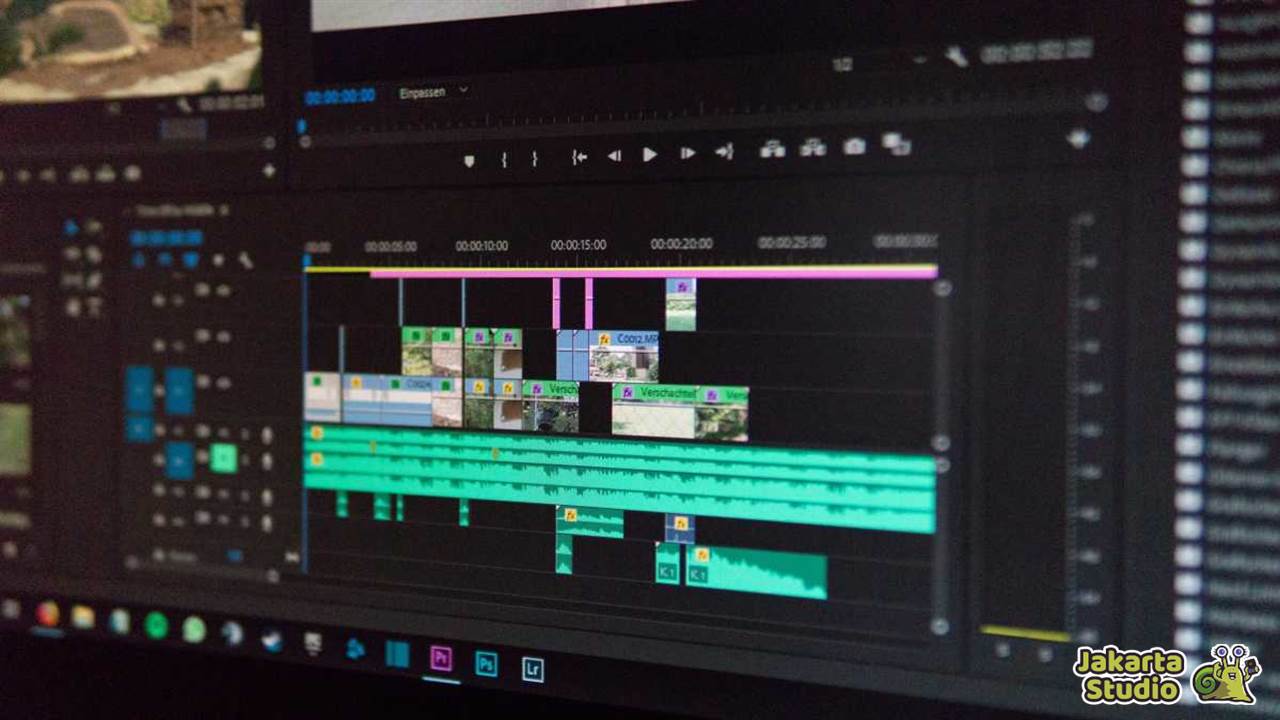
Agar proses kreativitas kalian tidak terganggu akibat dari software Adobe Premiere yang berat dan terasa lag, maka kita harus segera cari solusinya. Karena tentu hal tersebut akan membuat aktivitas editing menjadi kurang nyaman dan bahkan terhambat karenanya.
1. Tutup Semua Aplikasi Berjalan
Seringkali, Adobe Premiere membutuhkan sejumlah besar resource RAM dan CPU untuk menjalankan proses editing dengan lancar. Oleh karena itu, sangat disarankan untuk menutup semua aplikasi yang tidak diperlukan ketika kalian menggunakan Adobe Premiere. Caranya cukup mudah, buka Task Manager dengan menekan tombol Ctrl + Shift + Esc, dan di tab Process, hentikan aplikasi yang tidak sedang kalian gunakan.
2. Hapus Media Cache
Adobe Premiere menyimpan data cache untuk mempercepat proses editing. Namun, jika data cache ini terus menumpuk, justru dapat menyebabkan kinerja yang lambat. Untuk mengatasi hal ini, kalian dapat membuka menu Edit > Preferences > Media Cache, dan kemudian mengklik opsi Delete untuk membersihkan data cache yang tidak perlu.
3. Tambah Memori di Premiere
Windows secara otomatis mengelola penggunaan RAM oleh aplikasi, tetapi kalian dapat mengoptimalkan sendiri penggunaan RAM oleh Adobe Premiere. Buka menu Edit > Preferences > Memory, dan atur kolom Optimize Rendering For ke Performance. Selanjutnya, ubah jumlah RAM yang dipesan untuk aplikasi lain (RAM reserved for other applications) menjadi jumlah yang lebih kecil untuk memberikan lebih banyak sumber daya kepada Adobe Premiere.
4. Render Preview Video
Ketika sedang melakukan proses editing di Adobe Premiere, kalian bisa merender preview video setelah menambahkan efek atau editan tertentu. Meskipun ini mungkin memakan waktu lebih lama selama proses editing, hasilnya adalah penggunaan yang lebih ringan saat kalian menjalankan aplikasi. Ia juga dapat mengurangi kemungkinan terjadinya not responding saat proses editing.
5. Kurangi Penggunaan Plugin
Adobe Premiere memungkinkan pengguna menambahkan berbagai plugin untuk efek tambahan. Namun, terlalu banyak plugin dapat membuat aplikasi menjadi berat. Kurangi penggunaan plugin hanya untuk yang benar-benar diperlukan dan hapus plugin yang tidak lagi digunakan.
6. Minimalkan Jendela Preview
Seringkali kita tergoda untuk melihat hasil edit di jendela preview dengan ukuran penuh. Namun, secara default, jendela preview diatur ke ukuran penuh yang dapat membebani sumber daya. Jika ingin membuat Adobe Premiere lebih ringan dan responsif, aturlah ukuran jendela preview menjadi 1/4 atau 1/2 dari ukuran aslinya. Hal tersebut akan membantu mengurangi tekanan pada GPU dan memastikan respons yang lebih cepat pada aplikasi.
7. Upgrade Hardware
Jika setelah mencoba semua langkah di atas masalah lag masih berlanjut, mungkin saatnya untuk mempertimbangkan upgrade hardware. Adobe Premiere sangat bergantung pada kinerja CPU. Pertimbangkan untuk meng-upgrade CPU ke model yang lebih baru dan powerful. Selain itu, tambahan RAM dan SSD juga dapat memberikan peningkatan signifikan dalam memuat efek, menambahkan file, dan proses render secara keseluruhan.
Kesimpulan
Adobe Premiere memang termasuk software yang cukup berat dan membutuhkan banyak resources ketika dijalankan. Kalian harus pandai mengelola resources pada PC atau laptop agar bisa menjalankan aplikasi ini dengan optimal. Jika memang sudah tidak memungkinkan, alangkah baiknya segera upgrade komponen PC agar lebih memadai dan sesuai spesifikasi minimal untuk Adobe Premiere.





